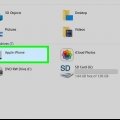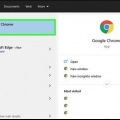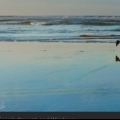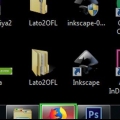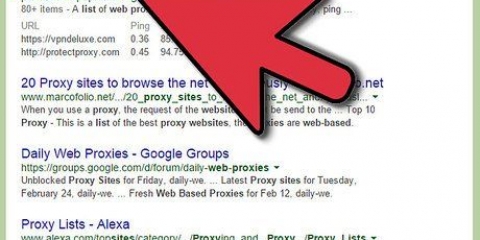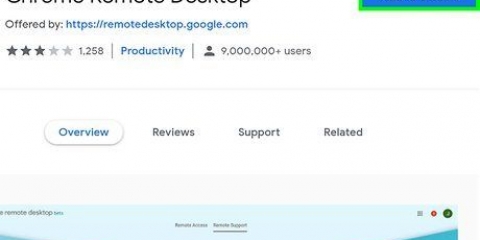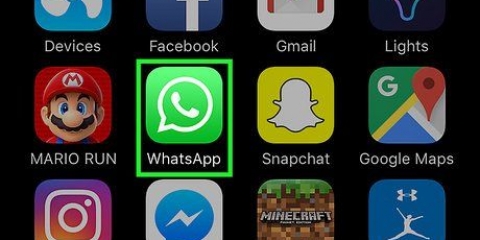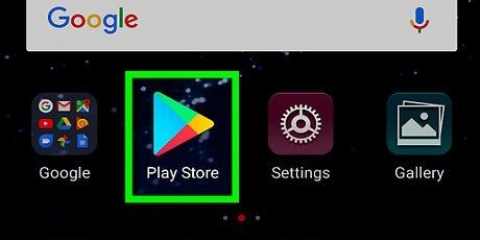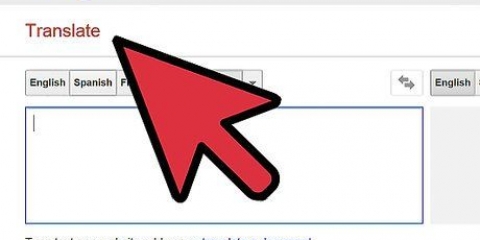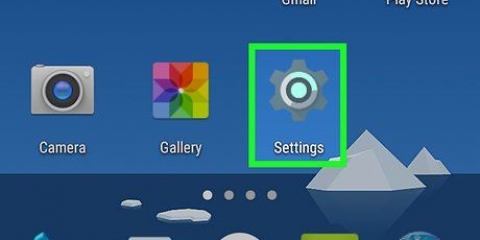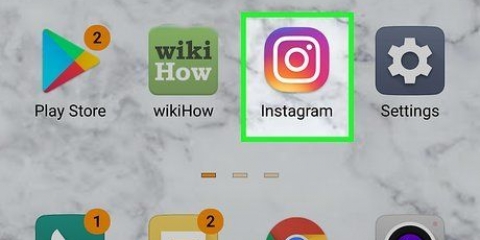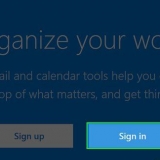6. Færdig! Nu kan du få adgang til Instagram fra din pc. 

3. Færdig! Nu kan du få adgang til Instagram fra din pc. 
3. Færdig! Nu kan du få adgang til Instagram fra din pc. 



Sådan får du adgang til instagram på din pc
Indhold
Vidste du, at du også kan bruge Instagram på din pc? Det er endda meget nemt. Følg disse trin for også at se alle de søde Instagram-billeder på din computer.
Trin
Metode 1 af 5: Instagram Grille

1. Gå tildenne side for at downloade Instagrams installationsprogram.

2. Start installationsprogrammet. Følg instruktionerne på skærmen.

3. Når installationen er færdig, vil du se to ikoner på din proceslinje: en til Pokki og en til Instagrile.

4. Klik på Instagram Grille. Klik på din konto-knap.

5. Et login-vindue vises nu. Log ind med dit Instagram-brugernavn og -adgangskode.
Metode 2 af 5: Webstagram (Instagram som app i din browser)

1. gåher til webstedet for Webstagram.

2. Log ind med dit Instagram-brugernavn og -adgangskode. Hvis du allerede var logget ind, beder applikationen om tilladelse.
Metode 3 af 5: Webbygram (Instagram Alternativ)

1. gåher til webstedet.
2. Log ind med dit Instagram-brugernavn og -adgangskode.
Du kan ikke uploade og redigere billeder på de tre ovenstående metoder. Du kan gennemse og kommentere. Desuden skal du allerede have en fungerende Instagram-konto for at bruge disse metoder. Med følgende metode kan du oprette en konto og uploade/redigere billeder.
Metode 4 af 5: Bluestacks (denne software skaber et Android-lignende miljø på din pc)
1. Installer Bluestacks-softwaren til din version af Windows. Derefter skal du downloade Instagram-appen til Android/iPhone og dobbeltklikke på den .apk fil. Det vil nu installere af sig selv på Bluestacks.

2. Åbn Bluestacks-biblioteket, og start Instagram-appen. Log ind med dit brugernavn og adgangskode. Eller opret en Instagram-konto, hvis du ikke allerede har en.

3. Færdig! Nu kan du få adgang til Instagram fra din pc.
Metode 5 af 5: Instagram-webprofil
1. I dag kan du også nå Instagram på din pc via din webprofil. Indtast følgende adresse i din browser: www.instagram.com/brugernavn, der erstatter `brugernavn` med dit brugernavn.

2. Log ind med dit brugernavn og adgangskode.

3. Færdig! Du kan nu se, slette eller kommentere dine Instagram-billeder.
Tips
Disse metoder er nyttige, fordi du selvfølgelig har en meget større skærm end på din telefon.
Artikler om emnet "Sådan får du adgang til instagram på din pc"
Оцените, пожалуйста статью
Lignende
Populær